电脑网络连接不上如何解决 电脑网络连接不上怎么解决
更新时间:2023-10-05 08:41:00来源:巨侠游戏浏览量:
电脑是现在家家户户都必不可少的电子设备,大家通过这款设备可以进行上网来进行办公以及娱乐,设备中的大部分功能都必须在连接网络的状态下才能够顺利运行,有些时候大家的电脑会出现无法上网的情况,有很多玩家想要知道电脑网络连接不上如何解决?今天小编就来为大家讲解电脑网络连接不上怎么解决!
1.先右击无线网络图标,之后点击疑难解答;
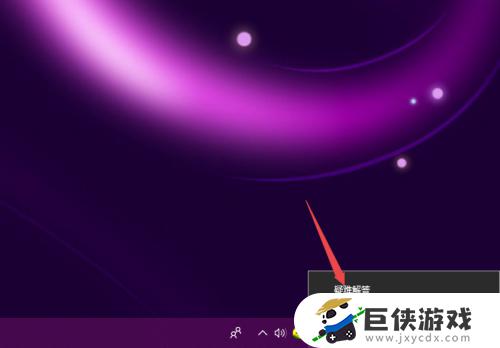 2.之后就会检测问题,我们需要耐心等待一会儿;
2.之后就会检测问题,我们需要耐心等待一会儿;
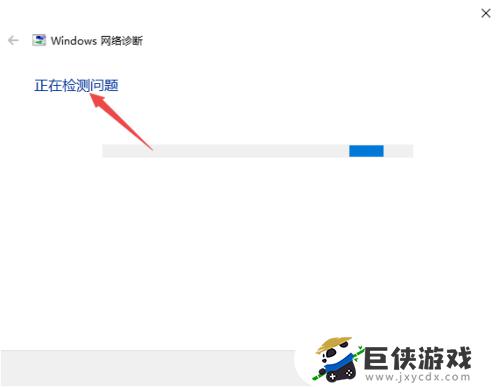 3.检测完成后,我们根据结果来解决就可以了。
3.检测完成后,我们根据结果来解决就可以了。
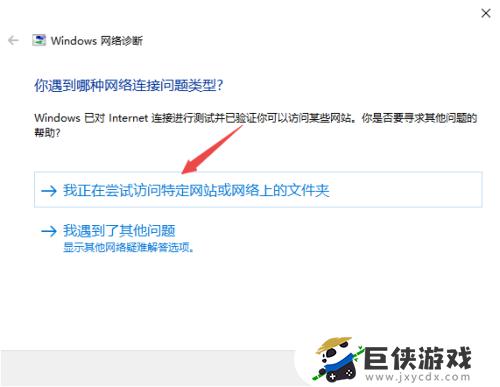 4.另外,我们点击开始,然后点击设置;
4.另外,我们点击开始,然后点击设置;
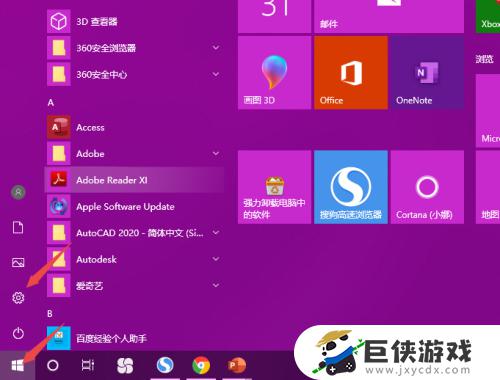 5.之后点击网络和Internet;
5.之后点击网络和Internet;
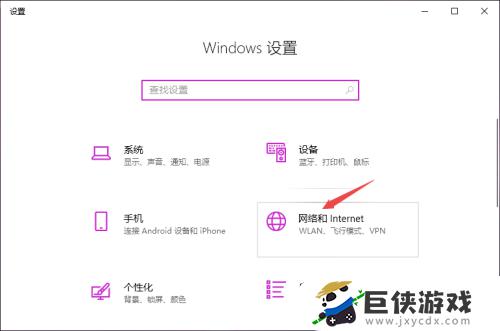 6.之后点击更改适配器选项;
6.之后点击更改适配器选项;
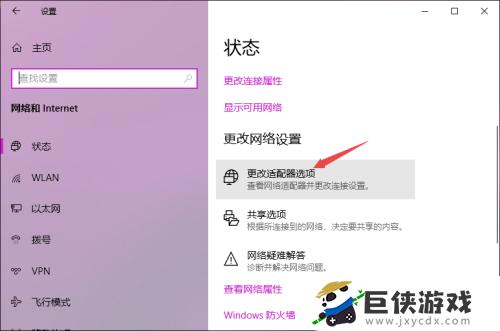 7.然后右击WLAN,然后点击属性;
7.然后右击WLAN,然后点击属性;
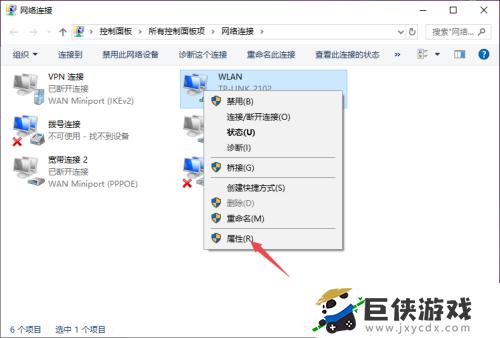 8.之后双击Internet协议版本4;
8.之后双击Internet协议版本4;
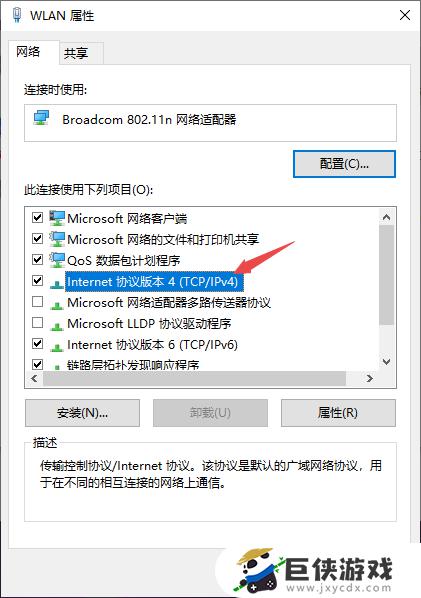 9.然后我们将IP地址和DNS地址全部设置成自动获取的形式,之后点击确定。这样基本上也就可以彻底解决这个问题了。
9.然后我们将IP地址和DNS地址全部设置成自动获取的形式,之后点击确定。这样基本上也就可以彻底解决这个问题了。
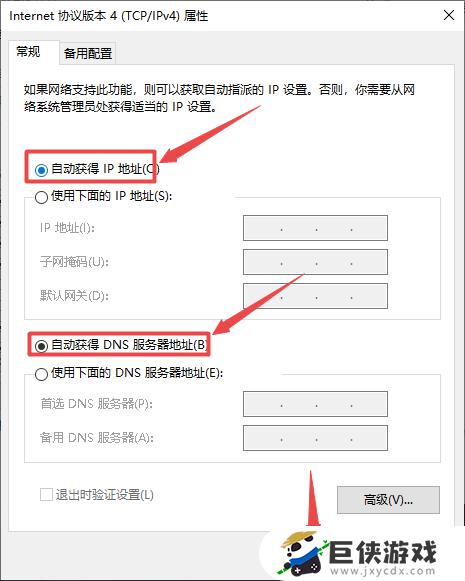 以上就是电脑网络连接不上如何解决的内容,看完本篇攻略,希望对各位玩家有所帮助!
以上就是电脑网络连接不上如何解决的内容,看完本篇攻略,希望对各位玩家有所帮助!
相关阅读
- 电脑连接了网络但是不能用怎么解决 电脑连接了网络但是不能用如何解决
- 笔记本电脑找不到无线网络连接怎么办 笔记本电脑找不到无线网络连接如何解决
- 电脑不能连接无线网络怎么办 如何解决电脑不能连接无线网络
- 台式电脑怎么连接新的网络 台式电脑如何连接新的网络
- 台式电脑要怎么连接网络 台式电脑网络如何连接
- 台式电脑如何连接本地网络 台式电脑在哪连接本地网络
- 电脑无法连接因特网是怎么回事 为什么电脑internet连接不上
- 笔记本电脑无线网显示连接不可用怎么办 笔记本电脑无线网显示连接不可用如何解决
- 泰拉瑞亚1.3键盘如何设置 泰拉瑞亚1.3键盘设置方法
- 如何设置原神桌面插件 设置原神桌面插件步骤
- 如何设置原神桌宠 设置原神桌宠方法
- 如何设置原神小组件图标 设置原神小组件图标方法


















